Apple представила нові операційні системи на початку червня цього року, зокрема, на конференції розробників WWDC, яку вона організовує щороку. Цього року ми побачили представлення iOS і iPadOS 15, macOS 12 Monterey, watchOS 8 і tvOS 15. Ми постійно висвітлюємо всі новини, які придумала компанія Apple, у нашому журналі. На даний момент ми їх проаналізували достатньо, у всякому разі, необхідно зазначити, що їх у нас ще багато попереду. Спочатку могло здатися, що доступних новин небагато, але виявилося з точністю до навпаки. Наразі кожен із нас може спробувати згадані системи в бета-версіях, які вже давно доступні. У цій статті ми розглянемо ще одну функцію з iOS 15.
Це може бути зацікавити вас
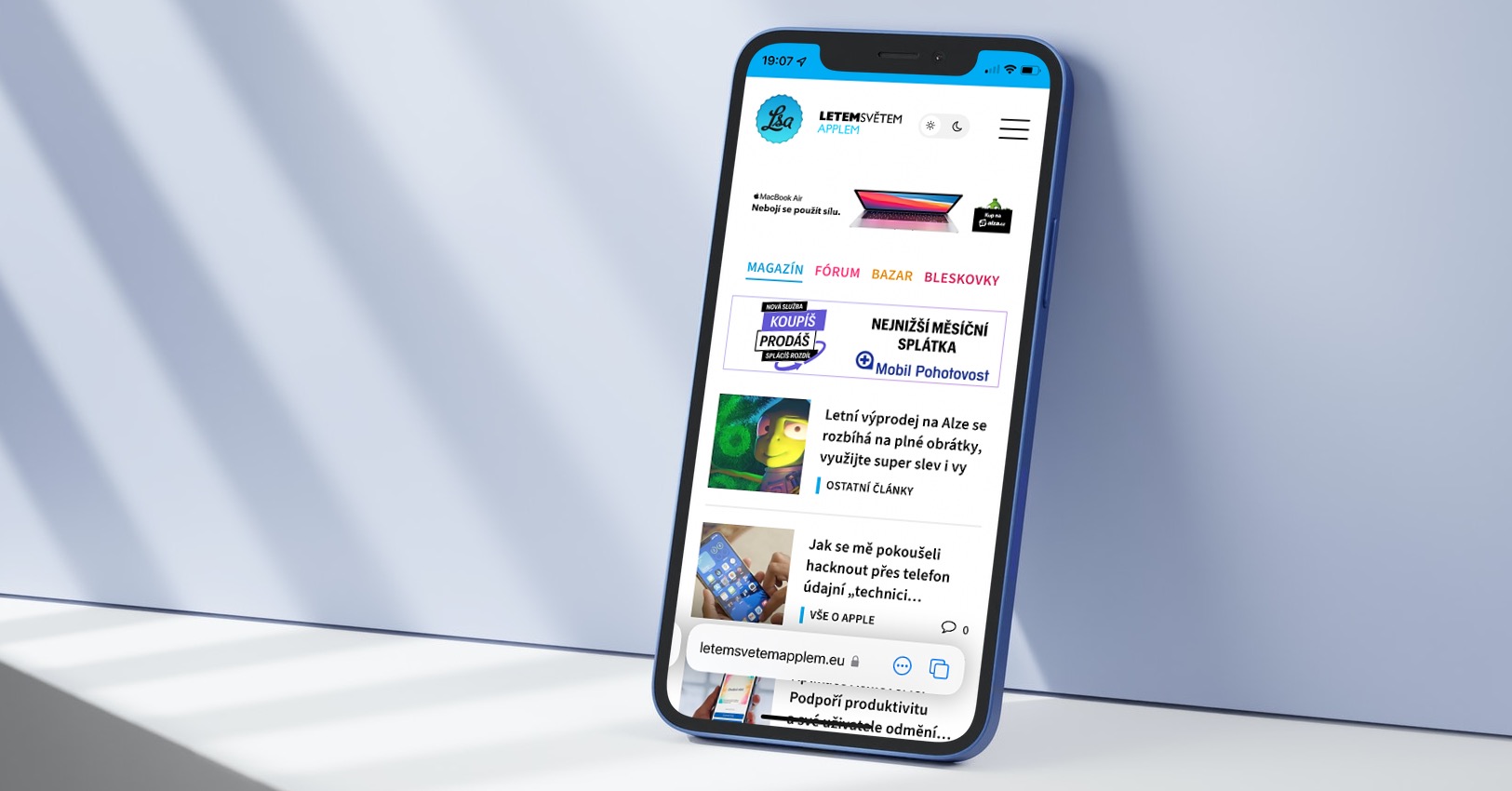
iOS 15: як використовувати Hide My Email for Privacy
Окрім вищезгаданих операційних систем, Apple також представила «новий» сервіс iCloud+. Усі користувачі iCloud, які користуються підпискою та не користуються безкоштовним тарифним планом, отримають цю послугу Apple. Тепер iCloud+ пропонує кілька чудових функцій (безпеки), якими зможе скористатися кожен абонент. Зокрема, ми говоримо про приватну ретрансляцію, яку ми вже розглядали, і функцію приховування електронної пошти. Опція приховування вашої електронної пошти була доступна в Apple протягом тривалого часу, але лише в додатках. Що нового в iOS 15 (та інших системах), ви можете створити спеціальний електронний лист, який приховує вашу справжню адресу електронної пошти, як описано нижче:
- Спочатку на вашому iPhone з iOS 15 перейдіть до рідної програми Наставлені.
- Далі у верхній частині екрана натисніть на свій профіль.
- Потім знайдіть і відкрийте рядок із назвою iCloud
- Зробивши це, натисніть на список нижче Приховати мою електронну адресу.
- Тут просто натисніть + Створіть нову адресу.
- Потім на наступному екрані він відобразить спеціальну електронну адресу, яку можна використовувати для маскування.
- Натисніть на Використовуйте іншу адресу ви можете змінити формат електронного листа.
- Потім встановіть мітку та примітку та торкніться Далі у верхньому правому куті.
- Це створить новий електронний лист. Підтвердьте крок, натиснувши на Готово.
Отже, використовуючи описану вище процедуру, ви можете налаштувати функцію Hide My Email, завдяки якій ви будете ще краще захищені в Інтернеті. Ви можете використовувати створену таким чином адресу електронної пошти будь-де в Інтернеті, де ви не бажаєте вводити свою справжню адресу електронної пошти. Усі повідомлення, надіслані на спеціальну електронну адресу, автоматично пересилатимуться на вашу електронну пошту, і відправник не виявить вашу справжню електронну адресу
 Політ навколо світу з Apple
Політ навколо світу з Apple 





Чи можна використовувати цю функцію як випадкову адресу відправника під час написання електронного листа?